
autocad2002绿色版
免安装版- 软件大小:43.30 MB
- 软件语言:简体中文
- 更新时间:2019-03-15
- 软件类型:国产软件 / 3D制作类
- 运行环境:WinAll, WinXP, Win7, Win10
- 软件授权:免费软件
- 官方主页:http://www.xz7.com
- 软件等级 :
- 介绍说明
- 下载地址
- 精品推荐
- 相关软件
- 网友评论
autocad2002绿色版简单使用操作即可,无需安装,下载即可使用,同时具有许多专业性的功能所在,运用起来相当灵活,使得图像设计以三维模式变现出来,利于用户提供工作效率,更好的发现问题,极光下载站提供autocad2002绿色版下载。
autocad2002 32位简介
AutoCAD2002是目前计算机辅助设计(Computer Aided Design,CAD)领域最流行的cad软件包,此软件功能强大.使用方便. 在国内外广泛应用于机械.建筑.家居.纺织等诸多行业,拥有广大的用户群。AutoCAD 2002简体中文精简绿色单文件版虽然版本比较老,但经过好软件精选采用程序虚拟化技术封装后,在虚拟机里WINXP SP3.WIN7 32位.WIN764位,WIN8 64位系统里都测试通过,可完美运行。AutoCAD 2002简体中文精简绿色单文件版贵在是程序小巧.方便广大朋友使用。如果已安装DWGgateway插件,能在低版本CAD里打开高版本AutoCAD格式文件,则可以生成PDF文件,增加了少量字体。对于现在动辄高达几G的新版本程序,AutoCAD 2002 简体中文精简绿色单文件版*是对制图要求不高的人的*。
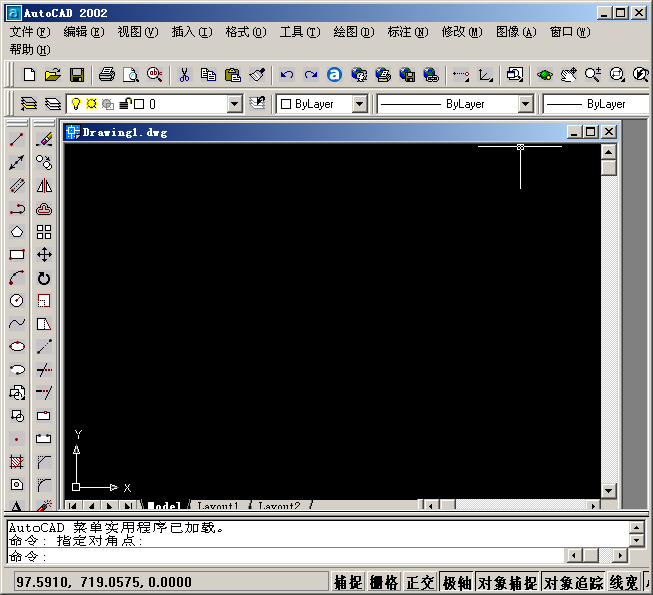
特点
1.图层与对象捕捉
2.绘制基本机械图
3.选择对象与显示控制
4.将尺寸转换为命令参数
5.样板图及特殊绘图方法
6.新增了多个用于文本修改的命令
功能
-编辑图形
AutoCAD具有强大的编辑功能,可以移动.复制.旋转.阵列.拉伸.延长.修剪.缩放对象等。
1.标注尺寸,可以创建多种类型尺寸,标注外观可以自行设定。
2.书写文字,能轻易在图形的任何位置.沿任何方向书写文字,可设定文字字体.倾斜角度及宽度缩放比例等属性。
3.图层管理功能,图形对象都位于某一图层上,可设定图层颜色.线型.线宽等特性。
-三维绘图
可创建3D实体及表面模型,能对实体本身进行编辑。
1.网络功能,可将图形在网络上发布,或是通过网络访问AutoCAD资源。
2.数据交换,AutoCAD提供了多种图形图像数据交换格式及相应命令。
3.二次开发,AutoCAD允许用户定制菜单和工具栏,并能利用内嵌语言Autolisp.Visual Lisp.VBA.ADS.ARX等进行二次开发。
-平面绘图
能以多种方式创建直线.圆.椭圆.多边形.样条曲线等基本图形对象的绘图辅助工具。AutoCAD提供了正交.对象捕捉.极轴追踪.捕捉追踪等绘图辅助工具。正交功能使用户可以很方便地绘制水平.竖直直线,对象捕捉可 帮助拾取几何对象上的特殊点,而追踪功能使画斜线及沿不同方向定位点变得更加容易。
autocad使用技巧
1.在“命令”行里输入“skpoly”.“sketch”然后输入新值如“1”,可在工具与徒手画之间切换。
2.在“命令”行里输入“mirrtext”.然后输入新值“1”可产生左右相反的真正的镜像效果。
3.CAD安装程序内-support-pgp内可更改制图键法。
4.“tr”.“ex”两快键输入后再连击空格键两次,可在绘图区域内任意剪切或延伸直线。
5.F7 .F8 .F3 .F10 分别是栅格.正交.捕捉.极轴的快捷操作。
6.Z+空格键是“实时缩放”快键。
7.在“图像特性管理器”中,被冻结的图像部参与CAD运算,而被关闭的图像内容还是依然参与运算。所以在绘制三维或其它较大的图纸时为了计算机运行快,最好多用“冻结”。
8.在想启用上一步命令时,可直接敲回车键,系统将按照上一步命令来执行命令。
9.命令行里输入“U”命令,可以逐(五笔码EPI)步取消上一步操作。
10.快捷键(ctrl+z)可以一次性完全取消前面所有的操作(也可以恢复上一步使用e 时所删除的命令)。
11.取消键(ESC)可以取消正在执行或还没有执行完的命令。
12.当新打开文件时,所有的文字都变成了问号时,输入命令 ST打开[文字样式]对话框进行[字体]设置即可;也可以点击菜单栏里的[格式]按钮,选[文字样式]进行[字体]设置。
13.a为加选;r为减选。
14.刷子(MA)只对颜色.线型.线宽.图层起作用。
15.锁定图层的颜色命令功能不能锁定
16.按住ALT键+菜单名后的英文字母,就可以打开此菜单的功能。
17.默认状态的恢复:输入命令 op 选取[配置]栏点击重置即可。
18.ctrl+y重复命令,可返回上一步的的操作(只返回一步)。
19.输入命令E回车,再输入命令ALL回车,再回车即可删除所有的图形。
20.块拉伸前必须先炸开;闭合图形分解时也许要先炸开。
21.改变系统属性快捷键 CH 可以打开[特性—Drawing1]对话框(那里包含了一切设置)。
22.按F2可以打开[Auto CAD文本窗口—Drawing1]对话框,在里面可以查看所有的操作步骤。
23.输入time可以打开[Auto CAD文本窗口—Drawing1]对话框,可显示和设置时间。
24.使用三维绘图时必要用到[视图]和[着色]面板(工具栏)。
25.[实体工具栏]中的[拉伸功能]是用来拉伸二维图形的;[实体编辑工具栏]中的[拉伸]是用来拉伸三维物体的。
26.着色是指在场景中显示颜色,它不显示贴图的纹理,如果想看到贴图,应选择渲染。
autocad2002快捷键命令大全
F1: 获取帮助
F2: 实现作图窗和文本窗口的切换
F3: 控制是否实现对象自动捕捉
F4: 数字化仪控制
F5: 等轴测平面切换
F6: 控制状态行上坐标的显示方式
F7: 栅格显示模式控制
F8: 正交模式控制
F9: 栅格捕捉模式控制
F10: 极轴模式控制
F11: 对象追踪式控制
Ctrl+B: 栅格捕捉模式控制(F9)
dra:半径标注
ddi:直径标注
dal:对齐标注
dan:角度标注
Ctrl+C: 将选择的对象复制到剪切板上
Ctrl+F: 控制是否实现对象自动捕捉(f3)
Ctrl+G: 栅格显示模式控制(F7)
Ctrl+J: 重复执行上一步命令
Ctrl+K: 超级链接
Ctrl+N: 新建图形文件
Ctrl+M: 打开选项对话框
AA: 测量区域和周长(area)
AL: 对齐(align)
AR: 阵列(array)
AP: 加载*lsp程系
AV: 打开视图对话框(dsviewer)
SE: 打开对相自动捕捉对话框
ST: 打开字体设置对话框(style)
SO: 绘制二围面( 2d solid)
SP: 拼音的校核(spell)
SC: 缩放比例 (scale)
SN: 栅格捕捉模式设置(snap)
DT: 文本的设置(dtext)
DI: 测量两点间的距离
OI:插入外部对相
Ctrl+1: 打开特性对话框
Ctrl+2: 打开图象资源管理器
Ctrl+6: 打开图象数据原子
Ctrl+O: 打开图象文件
Ctrl+P: 打开打印对说框
Ctrl+S: 保存文件
Ctrl+U: 极轴模式控制(F10)
Ctrl+v: 粘贴剪贴板上的内容
Ctrl+W: 对象追 踪式控制(F11)
Ctrl+X: 剪切所选择的内容
Ctrl+Y: 重做
Ctrl+Z: 取消前一步的操作
A: 绘圆弧
B: 定义块
C: 画圆
D: 尺寸资源管理器
E: 删除
F: 倒圆角
G: 对相组合
H: 填充
I: 插入
S: 拉伸
T: 文本输入
W: 定义块并保存到硬盘中
L: 直线
M: 移动
X: 炸开
V: 设置当前坐标
U: 恢复上一次操做
O: 偏移
P: 移动
Z: 缩放
3a: 三维阵列
3f: 画石头线
3p: 整体线段
aa: 面积
al: 对齐
ar: 阵列
bh: 边界填充
bo: 创建边界
br: 打断
ch: 特性面板
co(cp): 复制
dc: 设计中心
di: 量距离
do: 实圆环
dr: 显示顺序
ds: 草图设计
dt: 文字输入器
dv: 相机
ed: 文字修改
el: 椭圆
ex: 延伸
he: 填充修改
hi(ctrl+z): 重新生成
me: 定距等分
mi: 镜像
ma: 格式刷
ml: 双线
mo: 特性
mt: 文字格式
pl: 多意线
re: 重新生成
ro: 旋转
rr: 渲染
sc: 比例缩放
st: 文字样式
tb: 插入表格
tr: 剪切
xl: 构造线
cha: 倒直角
dal: 斜线标注
dan: 角度标注
dba: 层级标注
dce: 标注圆心
dco: 连续标注
ddi: 直径标注
ded: 编辑标注
div: 定数等分
dli: 直线标注
dra: 半径标注
len: 延长
pol: 多边形
reg: 创面域
spl: 样条曲线
特别注意:
win7系统安装问题
-win7系统中安装中文的cad2002会报错.或命令行未知
-要安装英文版的2002才能正常使用.还要在管理员权限下进行安装
-安装完成后,点图标属性,要以XP的兼容模式下运行
常见问题
-在AutoCAD中有时尺寸箭头及Trace画的轨迹线变为空心咋办
用FILLMMODE命令,在提示行下输新值1可将其重新变为实心。
-用AutoCAD打开一张旧图,有时会遇到异常错误而中断退出咋办
可以新建一个图形文件,而把旧图用图块形式插入,也许可以解决问题。
-CAD自动保存的文件格式转化为DWG格式时,为什么总会变成.DWG.SV$格式
那是你的文件扩展名被隐藏起来了,在ie浏览器菜单“工具”-“文件夹选项”-“查看”中先去除“隐藏已知文件类型的扩展名”再重命名sv$文件。
-如何关闭CAD中的*BAK文件
1.工具--选项,选“打开和保存”选项卡,再在对话框中将“每次保存均创建备份”即“CREAT BACKUP COPY WITH EACH SAVES”前的对钩去掉。
2.也可以用命令ISAVEBAK,将ISAVEBAK的系统变量修改为0,系统变量为1时,每次保存都会创建“*BAK”备份文件。
-删除顽固图层的有效方法
删除顽固图层的有效方法是采用图层影射,命令laytrans,可将需删除的图层影射为0层即可,这个方法可以删除具有实体对象或被其它块嵌套定义的图层,可以说是万能图层删除器。
-在修改完ACAD.LSP后,它不能自动加载咋办?每次新建文档或者打开AUTOCAD都必须手动加载ACAD.LSP文件,若要想每次启动或者新建都能自动加载LISP文件,那么可以将ACADLSPASDOC的系统变量修改为1。
-CADLSPASDOC的含义
只在开第一张图的时候加载acad.lsp1 每次开图均重新加载acad.lsp,只要acad.lsp的路径正确,每次打开CAD,它至少会被自动加载一次,然后才归ACADLSPASDOC干活。路径正确的意思,是放到支持文件搜索路径里面,简单说,cad根目录.support和当前工作目录最保险。
下载地址
- Pc版
autocad2002绿色版 免安装版
相关软件
本类排名
本类推荐
装机必备
换一批
谷歌浏览器Google Chromev100.0.4896.75 64位官方最新版

WinRAR官方64位v5.80 正式官方版

腾讯电脑管家win10专版v13.5.20525.234 官方最新版

iTunes 32位for Windows 12.10.8.5 多语言官方版

腾讯应用宝pc版v5.8.2 最新版

360安全卫士电脑版v13.1.0.1151 官方正式版

百度网盘pc版v7.14.2.9 官方最新版

搜狗拼音输入法电脑版v11.0.0.4909 正式版

酷狗音乐播放器电脑版v9.2.29.24113 官方最新版

爱奇艺pps影音客户端v7.10.122.2375 官方最新版

微信2022最新电脑版v3.6.0.18 官方版

wps office 2016专业版V11.1.0.7875 pro版_附序列号
- 聊天
- 微信电脑版
- yy语音
- skype
- qq电脑版
- 视频
- 优酷视频
- 腾讯视频
- 芒果tv
- 爱奇艺
- 剪辑
- 会声会影
- adobe premiere
- 爱剪辑
- 剪映
- 音乐
- 酷我音乐
- 酷狗音乐
- 网易云音乐
- qq音乐
- 浏览器
- 360浏览器
- ie浏览器
- 火狐浏览器
- 谷歌浏览器
- 办公
- wps
- 企业微信
- 钉钉
- office
- 输入法
- 五笔输入法
- 搜狗输入法
- qq输入法
- 讯飞输入法
- 压缩
- winzip
- 7z解压软件
- winrar
- 360压缩
- 翻译
- 谷歌翻译
- 金山翻译
- 英译汉软件
- 百度翻译
- 杀毒
- 360杀毒
- 360安全卫士
- 火绒软件
- 腾讯电脑管家
- p图
- 美图秀秀
- photoshop
- 光影魔术手
- lightroom
- 编程
- vc6.0
- java开发工具
- python
- c语言软件
- 网盘
- 115网盘
- 天翼云盘
- 百度网盘
- 阿里云盘
- 下载
- 迅雷
- utorrent
- 电驴
- qq旋风
- 证券
- 华泰证券
- 方正证券
- 广发证券
- 西南证券
- 邮箱
- 阿里邮箱
- qq邮箱
- outlook
- icloud
- 驱动
- 驱动精灵
- 打印机驱动
- 驱动人生
- 网卡驱动
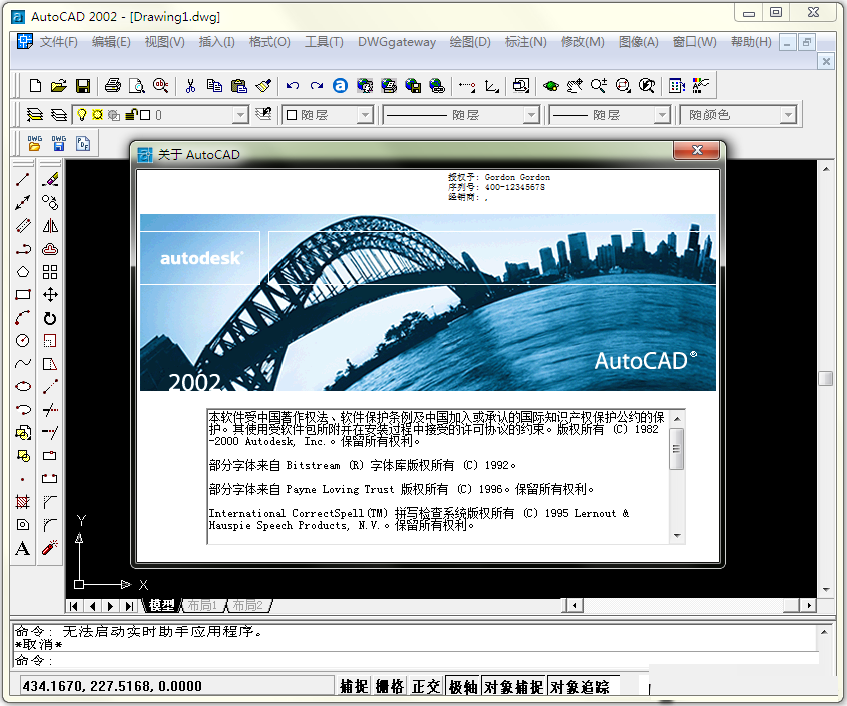




























网友评论